13インチiPad Airを買ってみました。Wi-Fiの128GBモデルです。情報収集しながらメモしたり、ブログ作業やタスク整理をしたりという、日々のデスクワークを補佐するような役割にしています。
それはそれとして、なぜAirの13インチなのか?実際に使ってみてどうなのか?というところを紹介していこうと思うので、気になる人は参考にしてみてください。
iPad Air M2 13インチを購入した理由
快適に作業できるメインタブレットが欲しかったから
私はこれまで興味のあるタブレットを取っ替え引っ替えしていたので、メイン機と呼べるタブレットがありません。というわけなので、性能が高くて作業しやすい画面サイズのタブレットとして、13インチiPad Airを選んだわけです。

11インチのiPad Airを選んでも良かったのですが、なんとなく13インチに魅力を感じてしまいました。

なんでiPad ProじゃなくてAirなのか疑問に感じる人もいるかもしれませんが、ただ単にAir 13インチの方が安いからです。最新のProは流石に高すぎて手を出す気になれません。
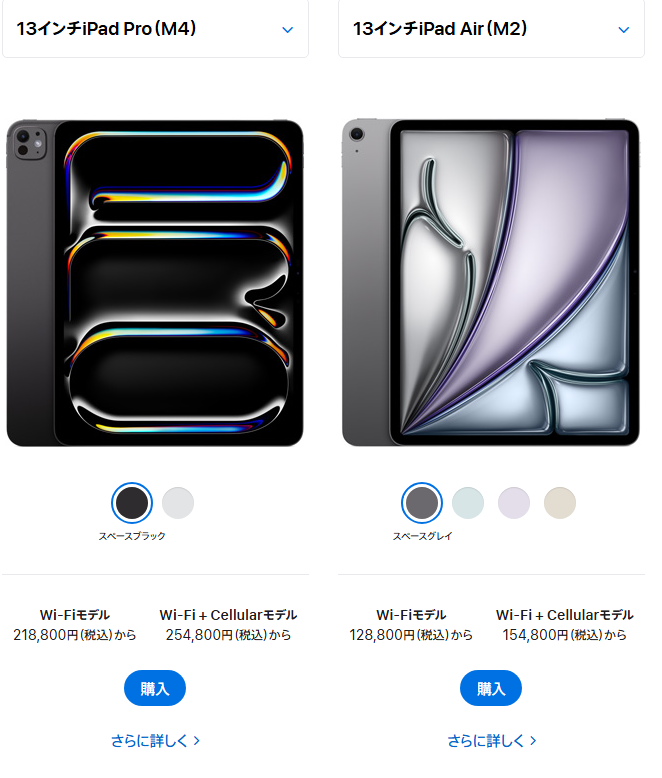
整備品のM1 iPad Proも検討しましたが、miniで使っているApple Pencil Proを使いまわせるので13インチのAirにしました。

M1 iPad Proより13インチiPad Air M2の方が高性能ですし、スピーカーとリフレッシュレートが気にならないならProを選ぶ必要はないでしょう。
13インチiPad Airを使ってみた分かったこと5選
バッテリー保護機能が追加されたらしい
全然知らなかったのですが、iPad Air M2以降のモデルからバッテリー制限機能を搭載させた模様。
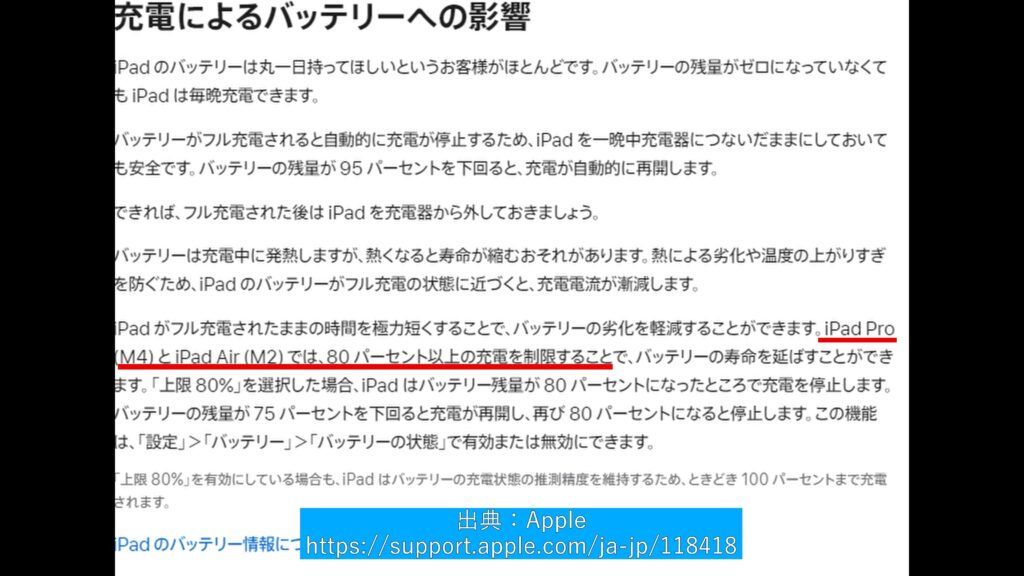
要するに、フル充電させずに80%の状態でキープする機能です。バッテリーをずっと充電させてしまうと劣化が早まってしまい、容量の低下に繋がります。それを80%で塞き止めてくれるので、バッテリー寿命が延びるという神機能。
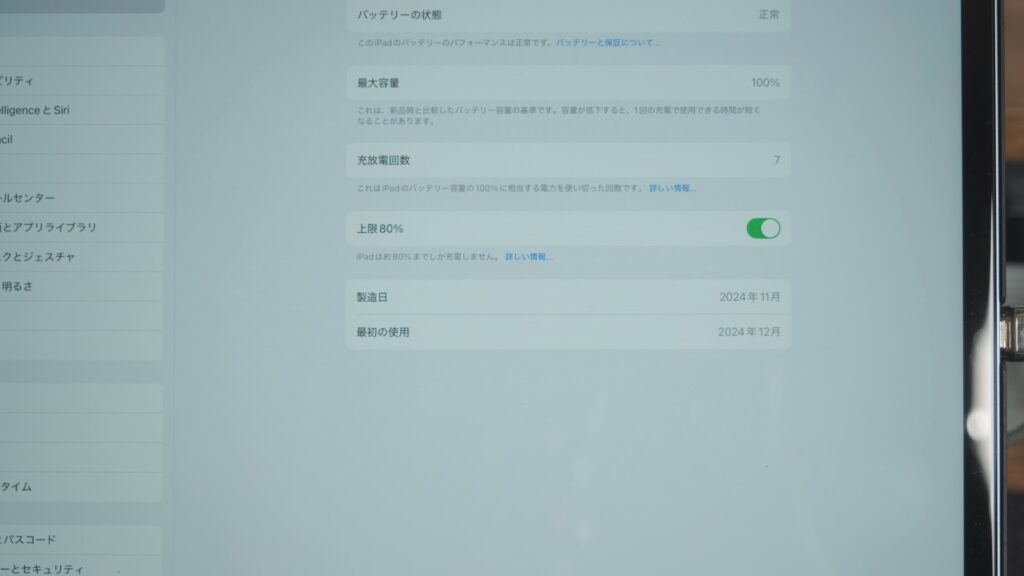
自宅で充電ケーブルを刺しっぱなしにしていても、そんなにリスクはないでしょう。実際に出力状況を見てみても、画面消灯時はほぼ充電されていないのが分かります。
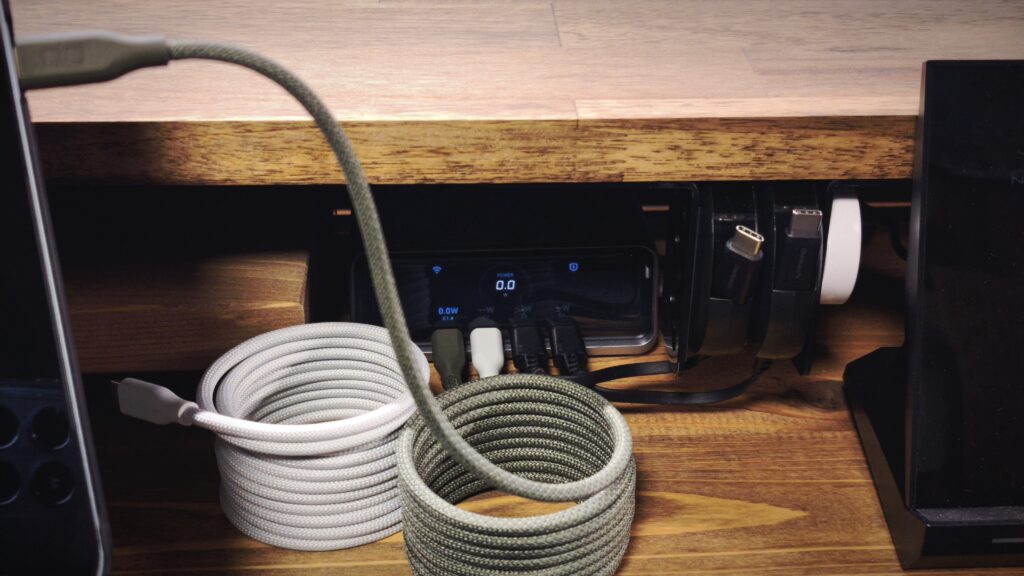
先述した通り、この機能はM2 iPad Air以前に発売された機種には搭載されていません。M1 iPad Proを選んでいたら、バッテリーの劣化を心配しながら使う羽目になっていたでしょう。
リフレッシュレートは気にならない
10万円以上するデバイスですが、リフレッシュレートは60Hです。といっても、使ってみると気になりません。手書きするにしてもメモを書くくらいで、特にストレスはないです。
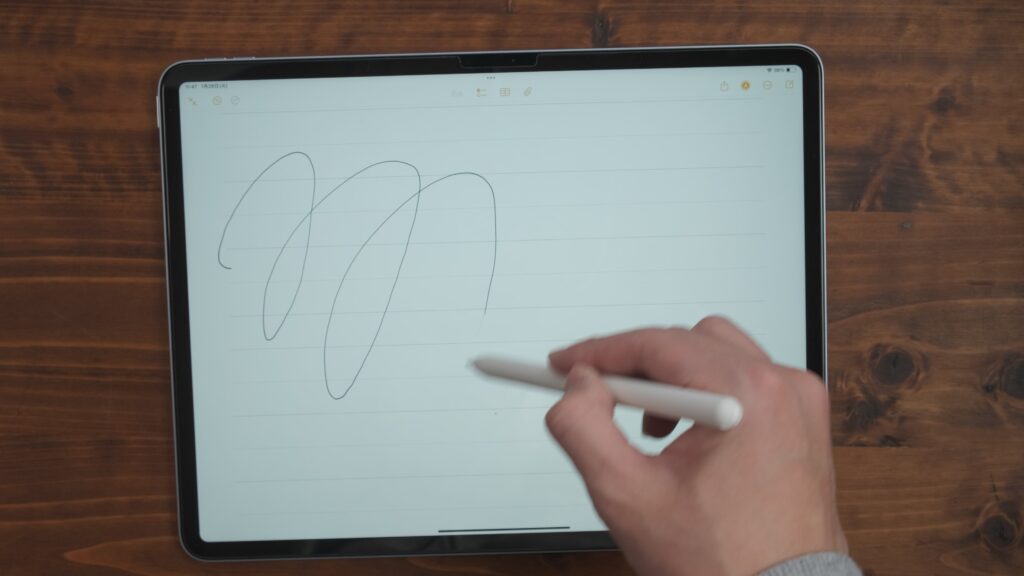
そもそもAppleデバイスは総じて動作が滑らかなので、あまりリフレッシュレートは気にならない。とはいえ私が使っているスマホやモニターは120Hzなので、低いよりは高い方が好きですが。
私はタブレット選びにおいてリフレッシュレートを重視していないため、大してデメリットにはなっていないです。ただ、ゲームやイラスト作成をする人なら重要な要素になるかもしれません。
ステージマネージャーが便利すぎる
M系チップを搭載したモデルだけが使える機能、ステージマネージャー。画像のように、形状を変えて複数アプリを表示できるのがメリットです。最大4つのアプリをサクサクと表示できるのもポイント。
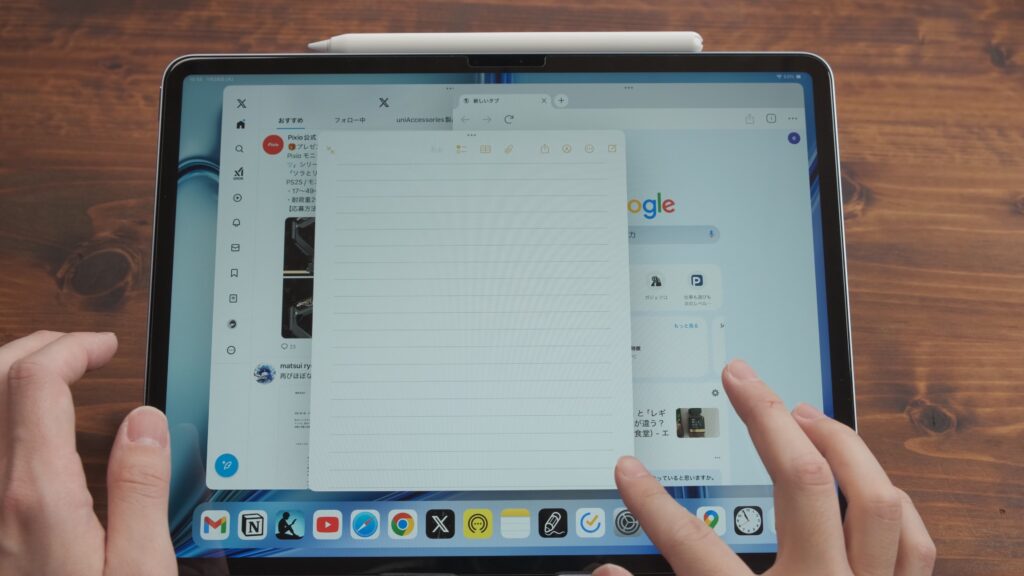
 YAMA
YAMAメールやタスクなど情報を一気に確認できるため、仕事道具としてめちゃくちゃ役立っています。
13インチの大画面なら分割画面にしても余裕があり、ステージマネージャーを有効活用できますね。これが11インチだと窮屈かもしれません。
ただしYoutubeになるとアスペクト比が合わない関係で、中途半端な表示になることも。アプリによってはちゃんと表示できない場合もあるので、そういうときは全画面表示にしています。
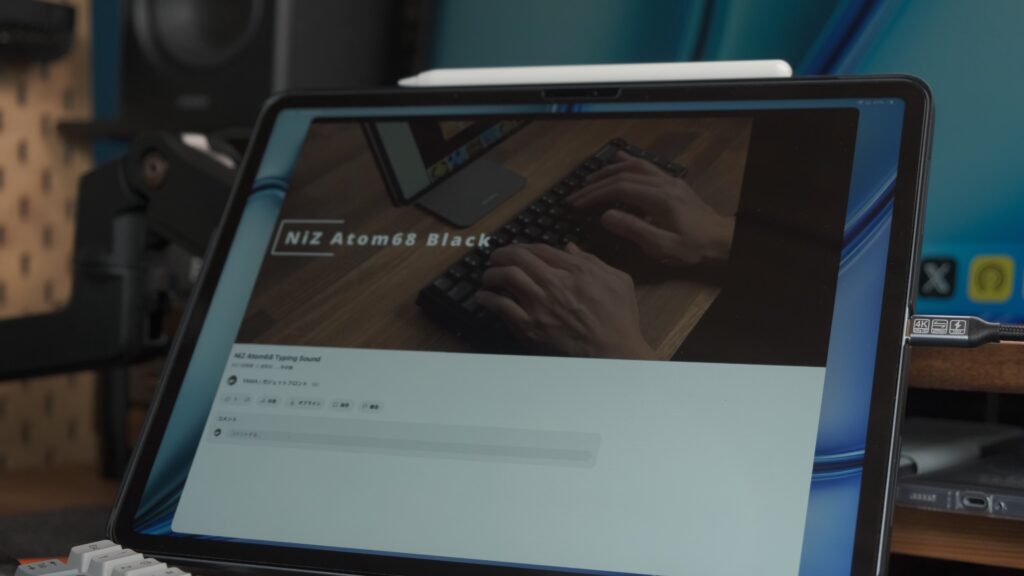
集中したいときは全画面表示、タスクやメール確認などは分割表示という選択肢を取れるのが強みですね。
思ったよりモニター拡張機能は使わない
モニターに繋げばiPadの画面を拡張できます。さながらPCのように扱えるのですが、思った以上に使っていません。

単純な話、普段はデスクトップPCを使っているので、わざわざモニターを拡張する必要がないんですよね。そもそも13インチのディスプレイで事足りているので、よほど明確な用途がなければ出番はないと思います。
 YAMA
YAMAとはいえアイデア次第で使い道が広がるかもしれないので、今後活用する未来はありそう。
スピーカーの低音が強くなっている
iPad Air 13インチは11インチに比べて2倍の低音があるらしい。
デスクに置きながら音楽を流すと、めっちゃ響きます。iPad miniのスピーカーと比べてみても、迫力が違いますね。

Airはステレオスピーカーなので、Proのクアッドスピーカーよりは劣っていると思います。それでも、Airのスピーカーでも充分なのでは?と感じるほど音質は良いですよ。
サイズの大きさはメリットにもデメリットにもなる
13インチは画面が見やすくて作業しやすい反面、大きすぎて持ち運びづらいのがネック。Airと言いつつ重さは約617gあり、Magic Keyboardと組み合わせれば1kg超えます。
キーボードを付けないとしてもサイズが大きいため、気軽に持ち運べるものではないでしょう。
結局11インチの方が万人向けだと思う
モバイルデバイスとして持ち運ぶなら、やはり11インチが無難です。
| iPad Air 11インチ | iPad Air 13インチ | |
|---|---|---|
| サイズ | 幅:178.5mm 高さ:247.6mm 厚さ:6.1mm | 幅:214.9mm 高さ:280.6mm 厚さ:6.1mm |
| 本体だけの重量 | 約462g | 約617g |
| 本体+Magic Keyboard | 約1062g | 約1317g |
まあ、11インチでもキーボード込みなら1kgを超えていますが、255gの差は意外と馬鹿にできない。
iPad Air 11インチと似たようなサイズであるOPPO Pad Neoと比較してみても、サイズ感の違いは顕著です。

それに手持ちで使うとしても、13インチは大きすぎるんですよね。流石に重たい。
しかし対処法はあります。例えばタブレットスタンドを使えば手軽に動画視聴や電子書籍を読めます。

さらにMagfloというVesaマウントをモニターアームに付ければ、タブレットを浮かすことも可能。使いやすい位置に固定できるので、自宅で使用するならスタンドやアームがあると便利です。

それに私の場合はiPad miniも持っているので、持ち運び端末としての役割はminiに任せています。
 YAMA
YAMAそもそも複数持ちをするのが面倒というなら、やはり11インチを使うのが最善ですね。
どんな人に13インチiPad Airはおすすめ?
- 複数アプリをサクサクと表示できるタブレットが欲しい
- 自宅で大画面タブレットを堪能したい
- 大画面で手書きしたい
先に言っておくと、ノートPC代わりとして使いたい人にはおすすめしません。というのも、結局Macbook Airを使いたくなるからです。
タブレットは自由にソフトウェアを入れられるわけでもないし、マルチタスクもPCほど優秀じゃありません。つまり制約が多いため、それを理解したうえで使わないと失敗してしまうのです。
さしずめイラスト作成などの「手書き」や、動画編集や文章作成など「コンテンツ制作」、といったクリエイティブ用途で使うなら活躍しやすいでしょう。


そもそも13インチというサイズが肌に合うかどうか知りたい場合は、Androidタブレットを使ってみるのもおすすめ。iPadより低コストなので、お試しにはちょうどいいです。

動画で見たい人はこちら
iPad Air13インチにおすすめアクセサリーも紹介






